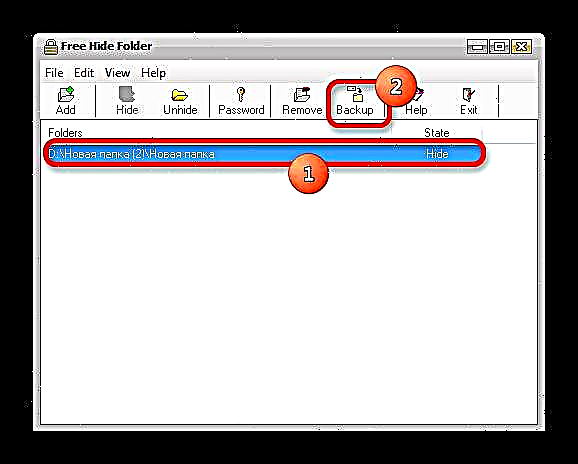ზოგჯერ გსურთ მნიშვნელოვანი ან კონფიდენციალური ინფორმაციის დამალვა კრეატიული თვალებისგან. თქვენ უნდა არა მხოლოდ პაროლი ან ფაილი დააწეროთ პაროლი, არამედ გახადოთ ისინი სრულიად უხილავი. ასეთი საჭიროება ასევე ჩნდება იმ შემთხვევაში, თუ მომხმარებელს სურს სისტემის ფაილების დამალვა. მოდით, გაერკვნენ, თუ როგორ უნდა გავაკეთოთ ფაილი ან საქაღალდე არამოსახვითი.
აგრეთვე იხილეთ: როგორ დავმალოთ დირექტორია Windows 10-ზე
როგორ გავხადოთ ობიექტები უხილავი
ფაილების და საქაღალდეების დამალვის ყველა მეთოდი შეიძლება დაიყოს ორ ჯგუფად, ეს დამოკიდებულია იმაზე, თუ რა გამოდგება ამ შემთხვევაში: მესამე მხარის პროგრამული უზრუნველყოფა ან ოპერაციული სისტემის შიდა შესაძლებლობები. აქვე უნდა აღინიშნოს, რომ ამ მრავალი მეთოდის გამოყენებამდე უნდა შეამოწმოთ, რომ დამალვის ატრიბუტის გამოყენების შესაძლებლობა კონფიგურაციაშია OS- ში. თუ უხილავი ერთდროულად გამორთულია, თქვენ უნდა შეცვალოთ პარამეტრების საქაღალდეში პარამეტრების გლობალურ დონეზე. როგორ გავაკეთოთ ეს? აღწერილია ცალკეულ მასალაში. ჩვენ ვისაუბრებთ იმაზე, თუ როგორ უნდა შევადგინოთ კონკრეტული დირექტორია ან ფაილი უხილავი.

გაკვეთილი: ფარული ელემენტების დამალვა Windows 7-ში
მეთოდი 1: სულ მეთაური
პირველ რიგში, განვიხილოთ მესამე მხარის პროგრამის გამოყენების ვარიანტი, კერძოდ, პოპულარული ფაილების მენეჯერი Total Commander.
- გააქტიურეთ სულ მეთაური. გადაიტანეთ ერთ – ერთ პანელში იმ დირექტორიაში, სადაც საქაღალდე ან ფაილი მდებარეობს. მონიშნეთ სამიზნე მაუსის მარცხენა ღილაკზე დაჭერით.
- დააჭირეთ სახელი ფაილები სულ მეთაურის მენიუში. ჩამოსაშლელ სიაში აირჩიეთ "შეცვალეთ ატრიბუტები ...".
- ატრიბუტების შეცვლის ფანჯარა ამოქმედდა. დააჭირეთ ყუთს გვერდით დამალული (თ) თუ ფოლდერს მიმართავთ და გსურთ დამალოთ არა მხოლოდ ის, არამედ მასში შემავალი ყველა შინაარსი, ამ შემთხვევაში, შემდეგ, შეამოწმეთ ყუთი, რომელიც მოცემულია პარამეტრში. "დირექტორიის პროცესის დამუშავება". შემდეგ დააჭირეთ "კარგი".

თუ გსურთ მხოლოდ საქაღალდის დამალვა, ხოლო შინაარსი ხელმისაწვდომი იყოს, მაგალითად, ბმულზე დაჭერისას, ამ შემთხვევაში თქვენ უნდა დარწმუნდეთ, რომ პარამეტრის საპირისპიროდ "დირექტორიის პროცესის დამუშავება" დროშა არ იყო. არ უნდა დაგვავიწყდეს "კარგი".
- ამ ნაბიჯების შესრულების შემდეგ ობიექტი იმალება. თუ ფარული ელემენტების კონფიგურაციაა Total Commander- ში, ობიექტი, რომელზეც მოქმედება იქნა გამოყენებული, აღინიშნება ძახილის ნიშნით.




თუ Total Commander- ში ფარული ელემენტების ჩვენება გამორთულია, მაშინ ობიექტები უხილავი გახდება ამ ფაილ მენეჯერის ინტერფეისითაც კი.

ნებისმიერ შემთხვევაში, მეშვეობით Windows Explorer ამ გზით დამალული ობიექტები არ უნდა იყოს ხილული, თუ საქაღალდის პარამეტრებში სწორად არის მითითებული.
მეთოდი 2: ობიექტის თვისებები
ახლა ვნახოთ, თუ როგორ უნდა დამალოთ ელემენტი თვისებების ფანჯარაში, ოპერაციული სისტემის ჩაშენებული ინსტრუმენტარული ინსტრუმენტის გამოყენებით. უპირველეს ყოვლისა, გაითვალისწინეთ საქაღალდის დამალვა.
- თან დირიჟორი გადადით დირექტორია, სადაც დირექტორია, რომლის დამალვაც გსურთ. დააჭირეთ მასზე მაუსის მარჯვენა ღილაკით. კონტექსტის სიიდან აირჩიეთ ვარიანტი "თვისებები".
- ფანჯარა იხსნება "თვისებები". გადატანა განყოფილებაში "გენერალი". ბლოკში ატრიბუტები დააჭირეთ ყუთს გვერდით დამალული. თუ გსურთ კატალოგის დამალვა რაც შეიძლება უსაფრთხოდ, ისე, რომ იგი ვერ მოიძებნა ძიების გამოყენებით, დააჭირეთ სათაურს "სხვები ...".
- ფანჯარა იწყება დამატებითი ატრიბუტები. ბლოკში "ინდექსების და დაანგარიშების ატრიბუტები" წაშალეთ ყუთი გვერდით "ნებადართულია ინდექსირება ...". დააჭირეთ "კარგი".
- თვისებების ფანჯარაში დაბრუნების შემდეგ დააჭირეთ ღილაკს "კარგი".
- ატრიბუტების შეცვლის დადასტურების ფანჯარა იწყება. თუ გსურთ, რომ უხილავი ვრცელდება მხოლოდ დირექტორიაში და არა შინაარსზე, ჩართეთ შეცვლა "გამოიყენეთ მხოლოდ ცვლილებები ამ საქაღალდეში". თუ გსურთ შინაარსის დამალვა, მაშინ შეცვლა უნდა იყოს მდგომარეობაში "ამ საქაღალდეში და ყველა ქვე-საქაღალდეში ...". ეს უკანასკნელი ვარიანტი უფრო საიმედოა შინაარსის დამალვისთვის. ის დგას სტანდარტულად. შერჩევის გაკეთების შემდეგ დააჭირეთ ღილაკს "კარგი".
- გამოყენებული იქნება ატრიბუტები და არჩეული დირექტორია გახდება უხილავი.






ახლა ვნახოთ, თუ როგორ უნდა გავაკეთოთ ცალკეული ფაილი დამალული თვისებების ფანჯარაში, ამ მიზნებისათვის სტანდარტული OS ინსტრუმენტების გამოყენებით. ზოგადად, მოქმედებების ალგორითმი ძალიან ჰგავს მას, რომელიც გამოიყენებოდა საქაღალდეების დასამაგრებლად, მაგრამ გარკვეული ნიუანსებით.
- შეცვლა მყარ დისკზე, სადაც მდებარეობს სამიზნე ფაილი. დააჭირეთ ობიექტს მაუსის მარჯვენა ღილაკით. სიაში შეარჩიეთ "თვისებები".
- ფაილის თვისებების ფანჯარა ამოქმედებულია განყოფილებაში "გენერალი". ბლოკში ატრიბუტები დააჭირეთ ყუთს გვერდით დამალული. ასევე, თუ სასურველია, როგორც წინა შემთხვევაში, ღილაკზე დაჭერით "სხვები ..." თქვენ შეგიძლიათ გააუქმოთ ამ ფაილის ინდექსირება საძიებო სისტემის მიერ. ყველა მანიპულაციის დასრულების შემდეგ დააჭირეთ ღილაკს "კარგი".
- ამის შემდეგ, ფაილი მყისიერად იმალება დირექტორია. ამავდროულად, ატრიბუტების შეცვლის დამადასტურებელი ფანჯარა არ გამოჩნდება, განსხვავებით იმ შემთხვევისა, როდესაც მსგავსი მოქმედებები იქნა გამოყენებული მთელ დირექტორიაში.



მეთოდი 3: უფასო დამალვა საქაღალდე
მაგრამ, როგორც თქვენ ალბათ მიხვდებით, ატრიბუტების შეცვლით ძნელი არ არის ობიექტის დაფარვა, მაგრამ ისევე მარტივად, თუ გსურთ, შეგიძლიათ კვლავ აჩვენოთ ის. უფრო მეტიც, უნებართვო მომხმარებლებს, რომლებმაც იციან კომპიუტერიზე მუშაობის საფუძვლები, ამის გაკეთება თავისუფლად შეუძლიათ. თუ საჭიროა არა მხოლოდ საგნებისგან დამალვა, არამედ დარწმუნდით, რომ თავდამსხმელის მიზნობრივი ძიებაც კი არ გამოიღებს შედეგებს, მაშინ უფასო სპეციალიზებული პროგრამა Free Hide Folder დაგეხმარებათ. ამ პროგრამას შეუძლია არა მხოლოდ შეარჩიოს ობიექტები უხილავი, არამედ დაიცვას სტელტის ატრიბუტი პაროლის ცვლილებისგან.
ჩამოტვირთეთ უფასო დამალვა საქაღალდე
- ინსტალაციის ფაილის ამოღების შემდეგ, მისასალმებელი ფანჯარა იწყება. დააჭირეთ "შემდეგი".
- შემდეგ ფანჯარაში, თქვენ უნდა მიუთითოთ მყარი დისკის რომელ დირექტორიაში დაინსტალირდება პროგრამა. ეს არის ნაგულისხმევი დირექტორია. "პროგრამები" დისკზე გ. დამაჯერებელი საჭიროების გარეშე, უმჯობესია არ შეცვალოთ მითითებული ადგილმდებარეობა. ამიტომ დააჭირეთ "შემდეგი".
- ფანჯარაში, რომელიც იხსნება, შეარჩიეთ პროგრამის ჯგუფი, დააჭირეთ ისევ "შემდეგი".
- შემდეგი ფანჯარა უშუალოდ Free Hide Folder- ის დაყენების პროცედურას იწყებს. დააჭირეთ "შემდეგი".
- მიმდინარეობს განაცხადის ინსტალაციის პროცესი. დასრულების შემდეგ, იხსნება ფანჯარა, რომელიც აცნობებს პროცედურის წარმატებით დასრულებას. თუ გსურთ პროგრამა დაუყოვნებლივ დაიწყოს, დარწმუნდით, რომ პარამეტრის გვერდით "დაიწყეთ უფასო დამალვის საქაღალდე" დროშა იყო. დააჭირეთ "დასრულება".
- ფანჯარა იწყება "დააყენეთ პაროლი"საჭიროების შემთხვევაში ორივე სფეროში ("ახალი პაროლი" და "დაადასტურეთ პაროლი") ორჯერ მიუთითეთ იგივე პაროლი, რომელიც მომავალში მოემსახურება პროგრამის გააქტიურებას და, შესაბამისად, ფარული ელემენტების წვდომას. პაროლი შეიძლება იყოს თვითნებური, მაგრამ, სასურველია, ყველაზე საიმედო. ამისათვის, მისი შედგენისას, თქვენ უნდა გამოიყენოთ ასოები სხვადასხვა რეესტრებსა და ნომრებში. არავითარ შემთხვევაში არ გამოიყენოთ თქვენი სახელი, ახლო ნათესავების სახელები ან დაბადების თარიღები, როგორც პაროლი. ამავე დროს, უნდა დარწმუნდეთ, რომ არ დაივიწყებთ კოდის გამოხატვას. პაროლის ორჯერ შეყვანის შემდეგ დააჭირეთ ღილაკს "კარგი".
- ფანჯარა იხსნება "რეგისტრაცია". აქ შეგიძლიათ შეიყვანოთ რეგისტრაციის კოდი. ნუ გეშინია. მითითებული პირობა საჭირო არ არის. ამიტომ უბრალოდ დააჭირეთ "გამოტოვება".
- მხოლოდ ამის შემდეგ იხსნება Free Hide Folder- ის მთავარი ფანჯარა. მყარ დისკზე ობიექტის დამალვა, დააჭირეთ ღილაკს "დამატება".
- ფანჯარა იხსნება საქაღალდის მიმოხილვა. გადადით დირექტორია, სადაც განთავსებულია ნივთის დამალვა, შეარჩიეთ ეს ობიექტი და დააჭირეთ ღილაკს "კარგი".
- ამის შემდეგ იხსნება საინფორმაციო ფანჯარა, რომელშიც ნაჩვენებია დაცული დირექტორიის სარეზერვო ასლის შექმნა. ეს უკვე ინდივიდუალურია თითოეული მომხმარებლისთვის, თუმცა, რა თქმა უნდა, უმჯობესია მისი უსაფრთხო თამაში. დააჭირეთ "კარგი".
- არჩეული ობიექტის მისამართი ნაჩვენებია პროგრამის ფანჯარაში. ახლა ის იმალება. ეს დადასტურებულია სტატუსით "დამალვა". თუმცა, ის ასევე იმალება Windows საძიებო სისტემისთვის. ანუ, თუ თავდამსხმელი ცდილობს მოძებნოთ დირექტორია პოვნა, მაშინ ის ვერ მიაღწევს წარმატებას. ანალოგიურად, პროგრამის ფანჯარაში შეიძლება დაემატოს სხვა ელემენტებთან დაკავშირებული ბმულები, რომლებიც უხილავი უნდა გახდეს.
- სარეზერვო ასლის შესაქმნელად, რომელიც ზემოთ უკვე იყო განხილული, თქვენ უნდა მონიშნოთ ობიექტი და დააჭიროთ მას "სარეზერვო".
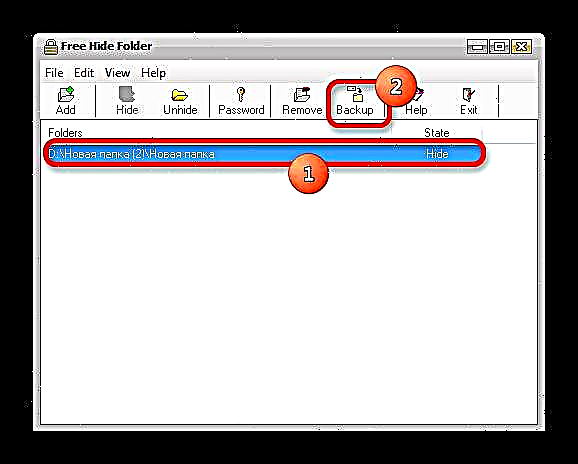
ფანჯარა გაიხსნება "ექსპორტის დამალვა საქაღალდის მონაცემები". იგი მოითხოვს იმ დირექტორიას დაზუსტებას, რომელშიც სარეზერვო ასლი განთავსდება FNF გაფართოების ელემენტად. მინდორში "ფაილის სახელი" შეიყვანეთ სახელი, რომელსაც გსურთ მიანიჭოთ იგი და შემდეგ დააჭირეთ ღილაკს დაზოგე.
- იმისათვის, რომ ობიექტი კვლავ ხილული იყოს, შეარჩიეთ იგი და დააჭირეთ ღილაკს "Unhide" ინსტრუმენტთა პანელზე.
- როგორც ხედავთ, ამ მოქმედების შემდეგ, ობიექტის ატრიბუტი შეიცვალა "შოუ". ეს ნიშნავს, რომ ახლა ის კვლავ ხილული გახდა.
- ის შეიძლება ნებისმიერ დროს კვლავ დამალვა. ამისათვის მონიშნეთ ელემენტის მისამართი და დააჭირეთ აქტიურ ღილაკს "დამალვა".
- ობიექტის მთლიანად ამოღება შესაძლებელია პროგრამის ფანჯრიდან. ამისათვის მონიშნეთ იგი და დააჭირეთ "ამოიღე".
- ფანჯარა იხსნება, თუ გსურთ რედაქტირება ამ ნივთის სიიდან. თუ დარწმუნებული ხართ თქვენს ქმედებებში, დააჭირეთ ღილაკს დიახ. ელემენტის წაშლის შემდეგ, არ აქვს მნიშვნელობა რა სტატუსი აქვს ობიექტს, ის ავტომატურად გახდება ხილული. ამავდროულად, იმისათვის, რომ ხელახლა დამალოთ, საჭიროების შემთხვევაში, უფასო დამალვის საქაღალდის გამოყენებით, თქვენ მოგიწევთ ბილიკის დამატება ღილაკის გამოყენებით "დამატება".
- თუ გსურთ პაროლის შეცვლა პროგრამაში შესასვლელად, დააჭირეთ ღილაკს "პაროლი". ამის შემდეგ, გახსნილ ფანჯარაში, შეიყვანეთ მიმდინარე პაროლი თანმიმდევრულად, შემდეგ კი ორჯერ კოდი კოდი, რომელზეც გსურთ შეცვალოთ.


















რა თქმა უნდა, Free Hide Folder- ის გამოყენება უფრო საიმედო გზაა საქაღალდეების დამალვისთვის, ვიდრე სტანდარტული ვარიანტების ან Total Commander– ის გამოყენებით, რადგან უხილავი ატრიბუტების შეცვლა მოითხოვს მომხმარებლის მიერ დადგენილი პაროლის ცოდნას. როდესაც ცდილობთ ელემენტს სტანდარტული გზით ხილული ჰქონდეთ თვისებების ფანჯარაში, ატრიბუტი დამალული უბრალოდ უმოქმედო იქნება, რაც ნიშნავს რომ მისი შეცვლა შეუძლებელი იქნება.

მეთოდი 4: გამოიყენეთ ბრძანების სტრიქონი
ასევე შეგიძლიათ Windows 7 – ში ნივთების დამალვა ბრძანების ხაზის გამოყენებით (სმდ) მითითებული მეთოდი, ისევე როგორც წინა, არ იძლევა შესაძლებელს გახადოს ობიექტის ხილვა თვისებების ფანჯარაში, მაგრამ, მისგან განსხვავებით, ხორციელდება ექსკლუზიურად ვინდოუსის საშუალებით.
- ფანჯარასთან დარეკვა გარბოდაგამოყენების კომბინაცია Win + r. შეიყვანეთ შემდეგი ბრძანება ველში:
სმდდააჭირეთ "კარგი".
- იწყება ბრძანების ფანჯრის გახსნა. მომხმარებლის სახელის შემდეგ ხაზში ჩაწერეთ შემდეგი ფრაზა:
ატრიბუტი + თ + სგუნდი "ატრიბუტი" იწყებს ატრიბუტების მითითებას, "+ თ" ამატებს stealth ატრიბუტს და "+ s" - ანიჭებს ობიექტს სისტემის სტატუსს. ეს ბოლო ატრიბუტია, რომელიც გამორიცხავს საქაღალდის თვისებების საშუალებით ხილვადობის ჩათვლით. შემდეგ იმავე სტრიქონში უნდა შექმნათ სივრცე და ციტატებში ჩაწერეთ დირექტორიის სრული გზა, რომლის დამალვაც გსურთ. თითოეულ შემთხვევაში, რა თქმა უნდა, სრული ბრძანება განსხვავებულად გამოიყურება, დამოკიდებულია სამიზნე დირექტორიის ადგილმდებარეობიდან. ჩვენს შემთხვევაში, მაგალითად, ასე გამოიყურება:
ატრიბუტი + თ + ს "D: ახალი საქაღალდე (2) ახალი საქაღალდე"ბრძანების შეტანის შემდეგ დააჭირეთ ღილაკს შედი.
- ბრძანებაში მითითებული დირექტორია ფარული იქნება.


როგორც მახსოვს, თუ საჭიროა დირექტორია კიდევ ერთხელ გახადოთ, თქვენ ვერ შეძლებთ ამის გაკეთებას ჩვეულ რეჟიმში. ხილვადობა აღდგება ბრძანების ხაზის გამოყენებით. ამის გაკეთება, თქვენ უბრალოდ უნდა შეიყვანოთ თითქმის იგივე ფრაზა, რაც უხილავია, მაგრამ მხოლოდ ატრიბუტებამდე, ვიდრე ნიშანი "+" დააყენოს "-". ჩვენს შემთხვევაში, ჩვენ ვიღებთ შემდეგ გამონათქვამს:
attrib -h -s "D: ახალი საქაღალდე (2) ახალი საქაღალდე"

გამოხატვის შეტანის შემდეგ არ უნდა დაგვავიწყდეს დააჭირეთ შედი, რის შემდეგაც დირექტორია კვლავ გახდება ხილული.
მეთოდი 5: ხატის შეცვლა
დირექტორია, რომელიც უხილავი გახდება, ამ მიზნის მიღწევაა გამჭვირვალე ხატის შესაქმნელად.
- წადი გამომძიებელი დირექტორია, რომელიც უნდა იმალებოდეს. ჩვენ მასზე დააწკაპუნებთ მაუსის მარჯვენა ღილაკით და ამ ჩამონათვალში ვაჩერებთ არჩევანს "თვისებები".
- ფანჯარაში "თვისებები" გადატანა განყოფილებაში "დაყენება". დააჭირეთ "შეცვალეთ ხატი ...".
- ფანჯარა იწყება ხატულის შეცვლა. დაათვალიერეთ ხატები და მათ შორის ეძებენ ცარიელ ელემენტებს. შეარჩიეთ ნებისმიერი ასეთი ელემენტი, შეარჩიეთ იგი და დააჭირეთ "კარგი".
- ფანჯარასთან ბრუნდება "თვისებები" დააჭირეთ "კარგი".
- როგორც ვხედავთ გამომძიებელი, ხატი გახდა საკმაოდ გამჭვირვალე. ერთადერთი, რაც ამბობს, რომ დირექტორია არის აქ, მისი სახელია. მისი დამალვის მიზნით, განახორციელეთ შემდეგი პროცედურა. აირჩიეთ ეს ადგილი ფანჯარაში დირიჟორისადაც დირექტორია მდებარეობს და დააჭირეთ ღილაკს F2.
- როგორც ხედავთ, სახელწოდება აქტიური გახდა რედაქტირებისთვის. კლავიშს დააჭირე ალტ და გაათავისუფლეს, აკრიფეთ "255" შეთავაზებების გარეშე. შემდეგ გაათავისუფლეთ ყველა ღილაკი და დააჭირეთ შედი.
- ობიექტი მთლიანად გამჭვირვალე გახდა. იმ ადგილას, სადაც ის მდებარეობს, სიცარიელე უბრალოდ ნაჩვენებია. რა თქმა უნდა, უბრალოდ დააჭირეთ მასზე, რომ შეიტანოთ დირექტორიაში, მაგრამ თქვენ მაინც უნდა იცოდეთ სად მდებარეობს.







ეს მეთოდი კარგია, რადგან მისი გამოყენებისას არ გჭირდებათ ატრიბუტების შეწუხება. და გარდა ამისა, მომხმარებელთა უმეტესობა, თუ ისინი თქვენს კომპიუტერში ფარული ელემენტების პოვნას ცდილობენ, ნაკლებად სავარაუდოა, რომ იფიქრებენ, რომ ეს იყო მათი გამოყენება უხილავი.
როგორც ხედავთ, Windows 7-ში არსებობს უამრავი ვარიანტი, რომ ობიექტები უხილავი გახდეს. მათი გამოყენება შესაძლებელია როგორც შიდა OS ინსტრუმენტების გამოყენებით, ასევე მესამე მხარის პროგრამების გამოყენებით. მეთოდების უმეტესობა ვარაუდობს ობიექტების დამალვას მათი ატრიბუტების შეცვლით. მაგრამ ასევე არსებობს ნაკლებად გავრცელებული ვარიანტი, რომლის გამოყენების დროს დირექტორია უბრალოდ გამჭვირვალეა ატრიბუტების შეცვლის გარეშე. კონკრეტული მეთოდის არჩევანი დამოკიდებულია მომხმარებლის კომფორტზე, ასევე იმაზე თუ არა მას სურს მასალის დამალვა შემთხვევითი თვალებისგან, ან სურს თუ არა მათი დაცვა თავდამსხმელთა მიზნობრივი ქმედებებისგან.